Verwendung von Web-Apps mit New Chromium Edge unter Windows 10

Microsoft baut seinen Edge-Browser auf der Rückseite von Chromium neu auf und bietet damit einige einzigartige neue Funktionen, einschließlich der Erstellung von Web-Apps. Hier ist was Sie erwarten können.
Wir haben Ihnen gezeigt, wie Sie Chromium Edge installieren. Sobald Sie es fertig haben, möchten Sie die Funktionen wie die Installation von Chrome- und Microsoft Edge-Erweiterungen kennenlernen. Sie können auch eine Web-App erstellen, die eine Webseite als app-ähnliche Erfahrung behandelt.
Sie können jede gewünschte Website als Web-App verwendenVom Rand. Einige Beispiele für Websites, die Sie verwenden möchten, sind YouTube, Pandora, Outlook.com - sogar groovyPost. So wie Sie eine Website als App mit Google Chrome verwenden, können Sie auch Websites als App mit Chromium Edge installieren.
Verwenden von Web-Apps auf Chromium Edge
Öffnen Sie Chromium Edge und navigieren Sie zu der Site, die Sie als App verwenden möchten. Klicken Sie dann auf die Schaltfläche Einstellungen (drei Punkte in der oberen rechten Ecke) und gehen Sie zu Apps> Installieren.
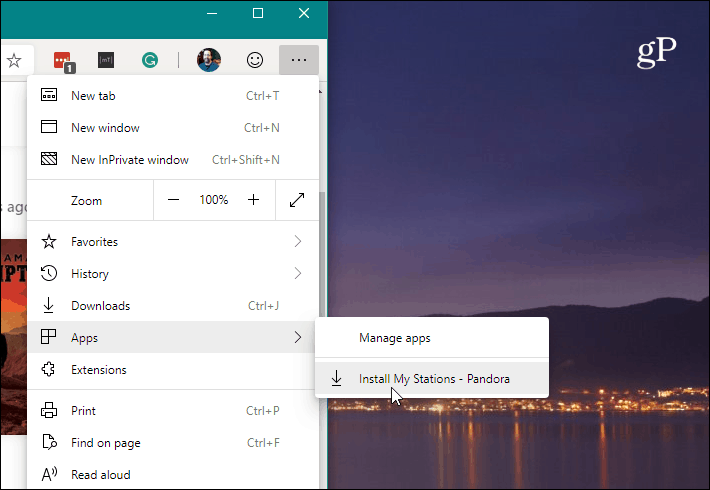
Geben Sie als Nächstes einen aussagekräftigen Namen für die Verknüpfung der Web-App ein und klicken Sie auf die Schaltfläche „Installieren“.
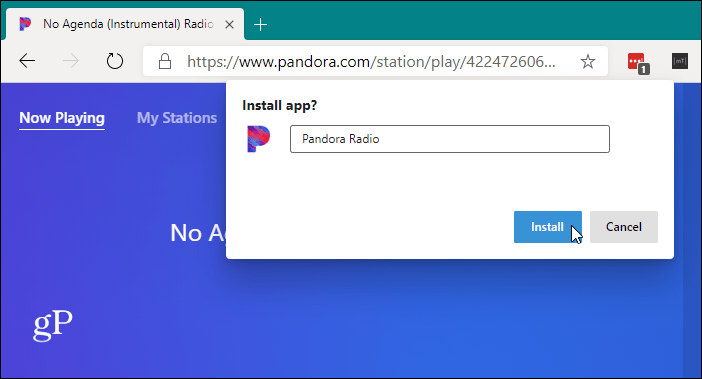
Das ist es. Eine Verknüpfung für die App wird auf Ihrem Desktop und im Startmenü erstellt. Wenn Sie die Verknüpfung zur Web-App lieber in der Taskleiste haben möchten, öffnen Sie das Startmenü und suchen Sie die App. Klicken Sie mit der rechten Maustaste darauf und wählen Sie Mehr> An Taskleiste anheften.
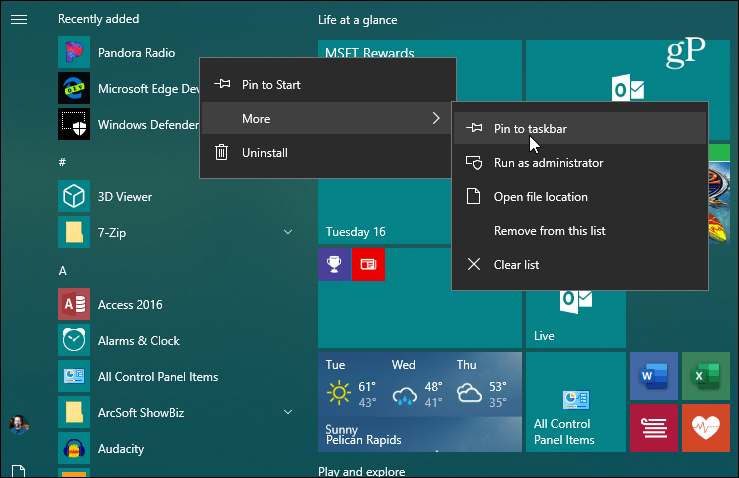
Sie können dasselbe über das Desktopsymbol tun. Klicken Sie mit der rechten Maustaste darauf und wählen Sie "An Taskleiste anheften" aus dem Menü.
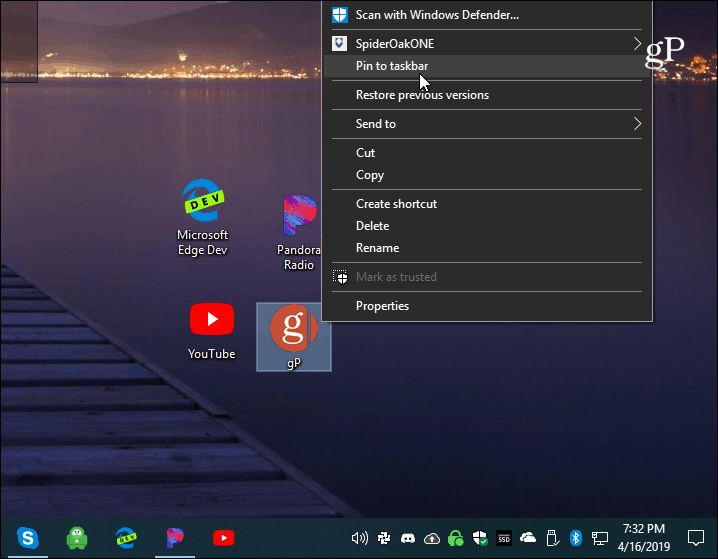
Ihre App wird in einem minimalen Browser-Frame geöffnet. Es gibt keine Navigation oder Optionen oder sogar eine Adressleiste. Es funktioniert so, als wäre es eine native Anwendung. Auf dem Desktop und im Startmenü wird eine Verknüpfung für die Web-App erstellt. Hier habe ich einige Apps erstellt, darunter Pandora, YouTube und groovyPost.
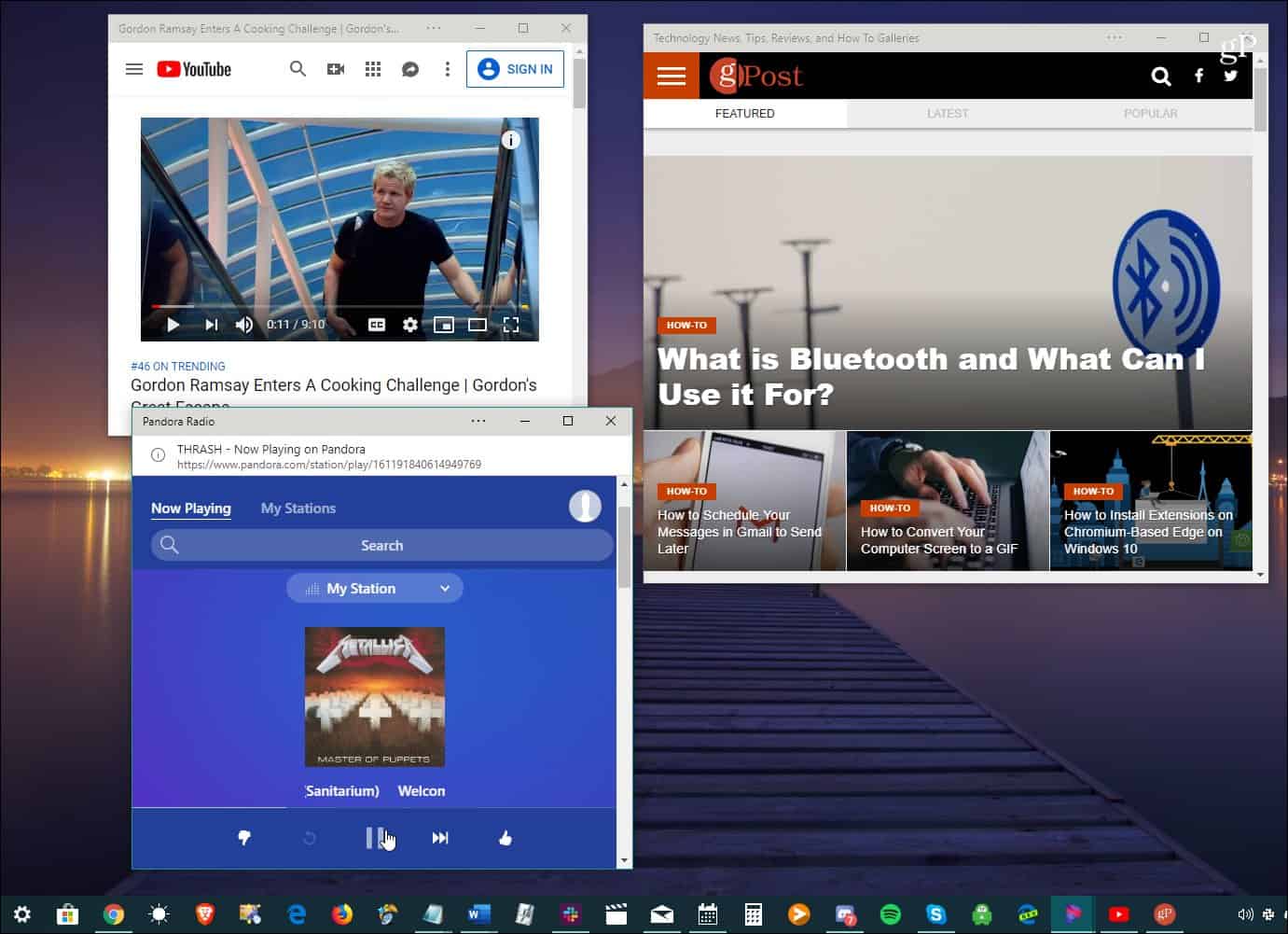
Chromium Edge Web App-Funktionen
Beachten Sie auch, dass es eine Optionsschaltfläche von gibtdie Titelleiste der App. Es bietet Zugriff auf Ihre installierten Erweiterungen. Es enthält auch Optionen wie "Drucken", "Zoom", "Informationen zur Site", "Auf Gerät übertragen" und andere.
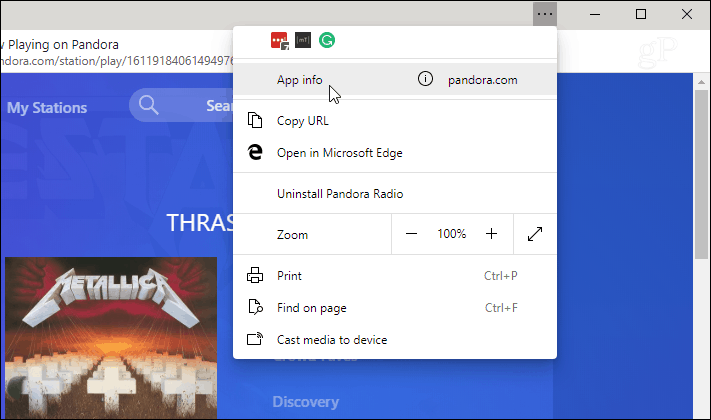
Sobald Sie einige Web-Apps installiert haben, können Sie sie mit verwalten Eingabe: edge: // apps in die Adressleiste.
Hier sehen Sie jede von Ihnen installierte Web-App. Dieser Abschnitt enthält auch Optionen für die App-Verwaltung, darunter "Entfernen", "App-Info", "Öffnen als Fenster" und Erstellen von Verknüpfungen.
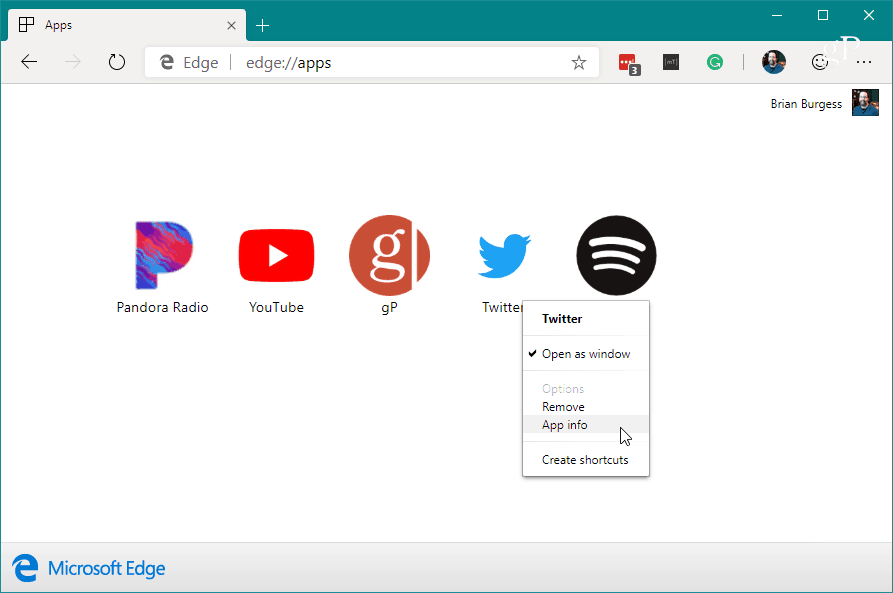
Mit der Option "App-Info" können Sie verschiedene App-Berechtigungen verwalten, z. B. Standort, Hardware, Webtechnologien und mehr.
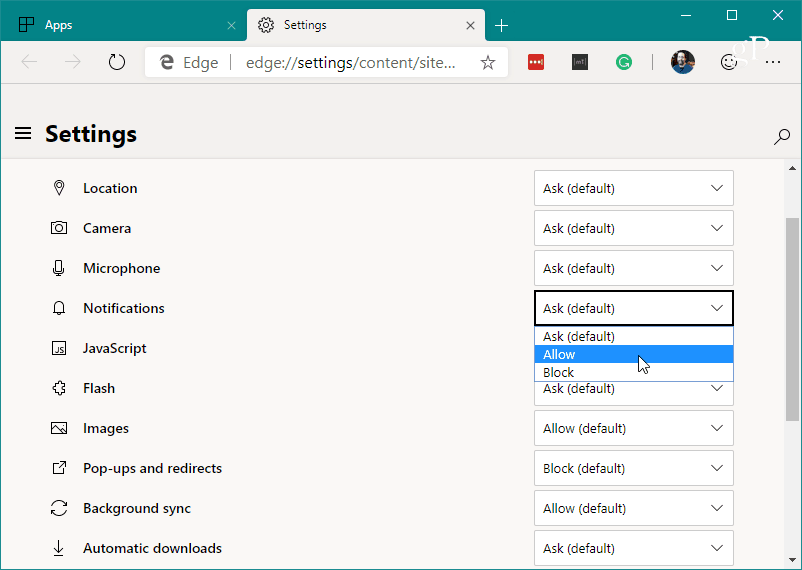
Denken Sie daran, dass zum Zeitpunkt dieses Schreibens dieDas neue Chromium Edge befindet sich noch in der Entwicklung. Weitere Funktionen, Optionen und Features werden auf jeden Fall verfügbar sein. Dies gibt Ihnen jedoch eine Vorstellung davon, was Sie mit dem neuen Browser anfangen können. Natürlich werden wir im weiteren Verlauf der Entwicklung mehr Berichterstattung erhalten.
Die endgültige Version des neuen Chromium Edge soll in diesem Herbst als neue Version des Microsoft Edge-Browsers unter Windows 10 eingeführt werden.










Hinterlasse einen Kommentar